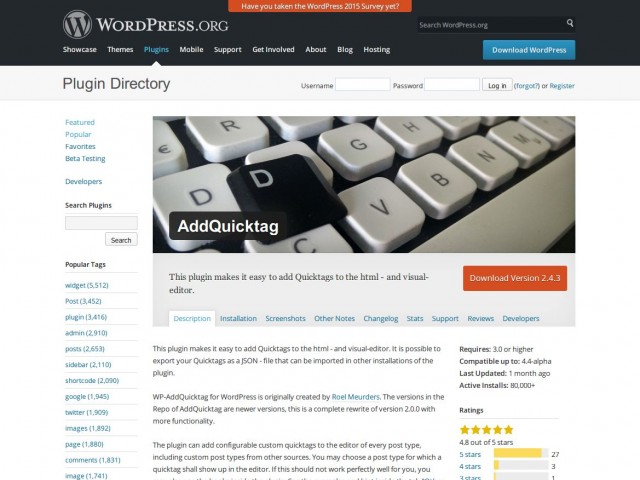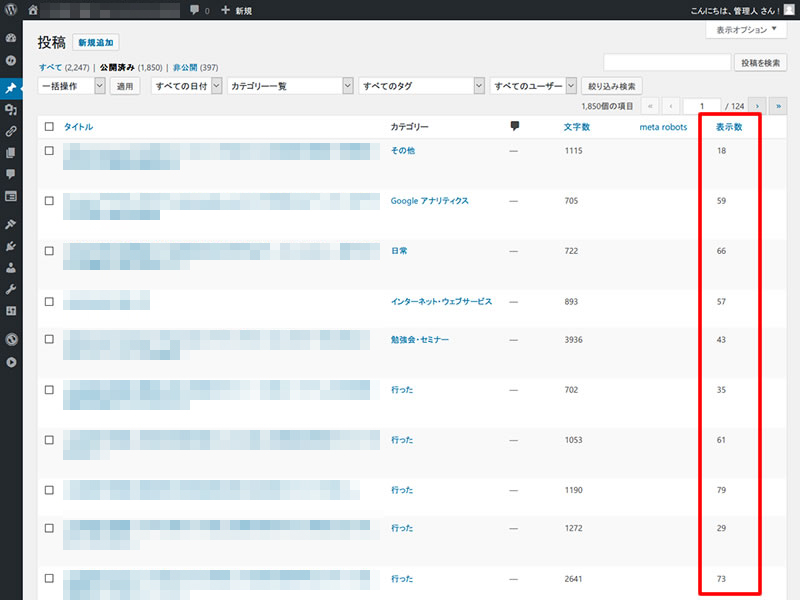Sixcore ( シックスコア ) から Xserver ( エックスサーバー ) へ、独自ドメインで運用中の WordPress を移転しました。
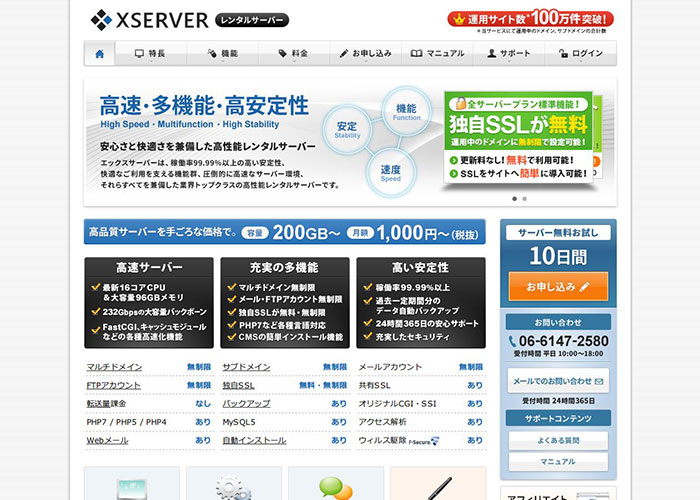
▲ エックスサーバー公式サイト。
Sixcore から Xserver へ移転の理由
2011 年から約5年間ほど使っていた Sixcore は、サーバーレスポンスなどまったく問題なかったのですが、月額 1,890 円 ( S1 プラン ) と個人で支払うには多少割高だったことと、ドメインと MySQL が5個までしか使えないため、ネットで評判の良かった エックスサーバー へサーバ移転しました。
前回 Sixcore に移転した時のブログ記事はこちらです。
Xserver を申し込むとき、アフィリエイトの A8.net というサービスを使ったことがあるなら、自分のエックスサーバー紹介アフィリエイトリンクから申し込むことで、2,858 円の報酬を得ることが可能です。※ 2016/07/05 現在。
ちなみに、Xserver と同じ会社が運営する wpX という WordPress 専用のサーバがあるのだけど、ひとつの契約に対して WordPress がひとつしかインストール出来ないので今回は見送り。
Sixcore から Xserver へ WordPress 移転の手順
Sixcore から Xserver へ WordPress を移転した時の手順をまとめてみます。
1. [ Xserver ] サーバー新規申し込み
まずは、以下のバナーから Xserver 申し込み。
- サーバー ID には、好きな ID を入力します。[ ***.xsrv.jp ] と言う初期ドメインになるようです。
- 契約プランを選択。 私は [ X10 ] プランにしました。
- その他の入力項目を埋めます。
- 利用規約を読んで次へ進みます。
申し込むを終えると、お試し期間となり直ぐにサーバーを利用することができます。本登録するには、お試し期間が終わる前に代金を支払います。
2. [ Xserver ] 独自ドメインの登録
- Xserver の [ サーバーパネル ] にログイン。
- [ ドメイン設定 ] を選択し、[ ドメインの追加設定 ] をクリック。
- 追加したいドメインを入力し、[ ドメインの追加(確認) ] をクリック。
- 内容を確認して、[ ドメインの追加(確定) ] をクリック。
この時点ではまだ、ネームサーバを切り替えていないので、独自ドメインは、Sixcore サーバーを向いています。
3. [ Sixcore ] データをローカルマシンにバックアップする
- Sixcore の /public_html と言うフォルダをローカルマシンにダウンロード。
- Sixcore 管理画面の MySQL バックアップ機能を使って [ *.sql.gz ] と言うデータをダウンロードします。
4. [ Xserver ] FTP でファイルをアップロード
Xserver に先ほどダウンロードしたファイルをアップロードする。
5. [ Xserver ] MySQL データベースを新規作成
- MySQL のデータベースとユーザーを作成します。データベースの文字コードは [ UTF-8 ] で。
- 作成したユーザーを権限設定ユーザーとして登録します。
phpMyAdmin に設定されているベーシック認証でも、ここで作成したユーザ名とパスワードが必要になります。
6. [ Xserver ] MySQL インポート
- phpMyAdmin を使って、バックアップしておいた MySQL のデータをインポートします。
7. [ Xserver ] wp-config.php の編集
Xserver の環境に合わせて、wp-config.php の内容を書き換えてアップロード。パーミッションは [ 404 ] に変更しておきます。
8. [ Xserver ] 正常に移転できたかテストしてみる
Xserver のサーバ情報にある IP アドレスを確認し、自分の環境のみ独自ドメインで Xserver にアクセスできるよう hosts ファイルを編集して、動作確認する。
Mac 環境の場合、Hoster というソフトが使えそう。
9. 問題が無ければネームサーバを切り替える
問題なければ、VALUE-DOMAIN の管理画面でネームサーバを切り替えます。
プルダウンメニューで [ 他社提供 / 自前ネームサーバー ] を選択して、ネームサーバーを ns*.sixcore.ne.jp から ns*.xserver.jp へ変更します。
しばらくすると、このブログの独自ドメインへのアクセスが Sixcore のサーバに向くようになります。
サーバ移転の手順は以上です。
テストでインストールしてあった WordPress マルチサイトも移転した
テストでインストールしてあった WordPress マルチサイトも、Sixcore ( *.sixcore.jp ) から Xserver ( *.xsrv.jp ) に移転した。
移転にあたって、次の作業をした。
- wp-config.php の
DOMAIN_CURRENT_SITEのドメイン名を書き換えた。 - ダウンロードした SQL をテキストエディタで開いて、[ *.sixcore.jp ] から [ *.xsrv.jp ] に置換してインポートした。
あとは、上の手順でオッケー。
Xserver 雑感
- 移転もスムーズに進んでよかった。
- エックスサーバー独自 SSL が無料で使えるようなので試してみる。
- 無料で使えるドメインがひとつ付いているので試してみる。